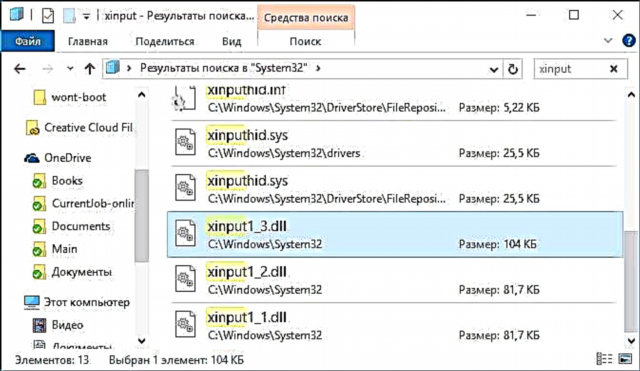কখনও কখনও আপনি শুধুমাত্র প্রোগ্রাম ইনস্টল করতে সক্ষম হতে হবে না, এগুলি মুছে ফেলুন। এই ক্ষেত্রে, টরেন্ট ক্লায়েন্টরা ব্যতিক্রম নয়। অপসারণের কারণগুলি পৃথক হতে পারে: ভুল ইনস্টলেশন, আরও কার্যকরী প্রোগ্রামে স্যুইচ করার ইচ্ছা ইত্যাদি desire আসুন এই ফাইলটি ভাগ করে নেওয়ার নেটওয়ার্কটির সবচেয়ে জনপ্রিয় ক্লায়েন্ট - ইউটারেন্টের উদাহরণ ব্যবহার করে টরেন্টটি কীভাবে সরিয়ে ফেলা যায় তা দেখুন at
ইউটোরেন্ট সফটওয়্যারটি ডাউনলোড করুন
অন্তর্নির্মিত উইন্ডোজ সরঞ্জামগুলি সহ একটি প্রোগ্রাম আনইনস্টল করা
ইউটারেন্ট অপসারণ করতে, অন্য কোনও প্রোগ্রামের মতো, আপনাকে অবশ্যই প্রথমে নিশ্চিত করতে হবে যে অ্যাপ্লিকেশনটি পটভূমিতে চলছে না। এই উদ্দেশ্যে, "Ctrl + Shift + Esc" কী সংমিশ্রণটি টিপিয়ে টাস্ক ম্যানেজারটি চালু করুন। আমরা প্রক্রিয়াগুলি বর্ণানুক্রমিকভাবে সাজিয়ে থাকি এবং uTorrent প্রক্রিয়াটি সন্ধান করি। যদি আমরা এটি না খুঁজে পাই তবে আমরা অবিলম্বে আনইনস্টল পদ্ধতিতে এগিয়ে যেতে পারি। যদি প্রক্রিয়াটি এখনও সনাক্ত হয় তবে আমরা এটি সম্পন্ন করি।

তারপরে আপনার উইন্ডোজ অপারেটিং সিস্টেমের নিয়ন্ত্রণ প্যানেলের "আনইনস্টল প্রোগ্রামগুলি" বিভাগে যাওয়া উচিত to এর পরে, তালিকার অন্যান্য অনেক প্রোগ্রামের মধ্যে আপনাকে ইউটারেন্ট অ্যাপ্লিকেশনটি সন্ধান করতে হবে। এটি নির্বাচন করুন এবং "মুছুন" বোতামে ক্লিক করুন।

প্রোগ্রামটির নিজস্ব আনইনস্টলার চালু হয়। তিনি দুটি আনইনস্টলেশন বিকল্পগুলির মধ্যে একটি বেছে নেওয়ার পরামর্শ দিয়েছেন: অ্যাপ্লিকেশন সেটিংসের সম্পূর্ণ অপসারণ বা কম্পিউটারে তাদের সংরক্ষণের সাথে। আপনি যদি টরেন্ট ক্লায়েন্ট পরিবর্তন করতে চান বা টরেন্ট ডাউনলোড করা বন্ধ করতে চান তবে প্রথম বিকল্পটি সেই ক্ষেত্রে উপযুক্ত। দ্বিতীয় বিকল্পটি উপযুক্ত যদি আপনার কেবলমাত্র নতুন সংস্করণে প্রোগ্রামটি পুনরায় ইনস্টল করা প্রয়োজন। এই ক্ষেত্রে, পূর্ববর্তী সমস্ত সেটিংস পুনরায় ইনস্টল করা অ্যাপ্লিকেশনটিতে সংরক্ষণ করা হবে।

আপনি আনইনস্টল পদ্ধতিটি স্থির করার পরে "মুছুন" বোতামটি ক্লিক করুন। অপসারণ প্রক্রিয়াটি পটভূমিতে প্রায় তাত্ক্ষণিকভাবে ঘটে। এমনকি অ্যাপ্লিকেশন অপসারণের জন্য অগ্রগতি উইন্ডো প্রদর্শিত হবে না। আসলে, আনইনস্টলেশন খুব দ্রুত। আপনি নিশ্চিত করতে পারেন যে এটি হয় ডেস্কটপে ইউটারেন্ট শর্টকাটের অনুপস্থিতি বা কন্ট্রোল প্যানেলের "আনইনস্টল প্রোগ্রামগুলি" বিভাগে অবস্থিত অ্যাপ্লিকেশনগুলির তালিকায় এই প্রোগ্রামটির অনুপস্থিতিতে।
তৃতীয় পক্ষের ইউটিলিটিগুলি দ্বারা অপসারণ
তবে বিল্ট-ইন ইউটারেন্ট আনইনস্টলার সর্বদা ট্রেস ছাড়াই কোনও প্রোগ্রাম সরাতে সক্ষম হয় না। কখনও কখনও অবশিষ্ট ফাইল এবং ফোল্ডার থেকে যায়। অ্যাপ্লিকেশনটির সম্পূর্ণ অপসারণের গ্যারান্টি দেওয়ার জন্য, প্রোগ্রামগুলি সম্পূর্ণ অপসারণের জন্য বিশেষ তৃতীয় পক্ষের ইউটিলিটিগুলি ব্যবহার করার পরামর্শ দেওয়া হয়। সেরা ইউটিলিটিগুলির মধ্যে একটি হ'ল আনইনস্টল সরঞ্জাম।
আনইনস্টল সরঞ্জামটি শুরু করার পরে, একটি উইন্ডো খোলে, যেখানে কম্পিউটারে ইনস্টল করা প্রোগ্রামগুলির একটি তালিকা রয়েছে। আমরা তালিকার ইউটারেন্ট প্রোগ্রামটি সন্ধান করি, এটি নির্বাচন করি এবং "আনইনস্টল" বোতামে ক্লিক করি।

ইউটোরেন্টের জন্য বিল্ট-ইন আনইনস্টলার খোলে। এর পরে, প্রোগ্রামটি স্ট্যান্ডার্ড পদ্ধতিতে একইভাবে আনইনস্টল করা হয়। আনইনস্টলেশন প্রক্রিয়াটির পরে আনইনস্টল সরঞ্জামটির ইউটিলিটি উইন্ডোটি উপস্থিত হয়, এতে ইউটারেন্ট প্রোগ্রামের অবশিষ্ট ফাইলগুলির উপস্থিতির জন্য কম্পিউটার স্ক্যান করার প্রস্তাব দেওয়া হয়।

স্ক্যান প্রক্রিয়াটি এক মিনিটেরও কম সময় নেয়।

স্ক্যানের ফলাফলগুলি দেখায় যে প্রোগ্রামটি সম্পূর্ণরূপে আনইনস্টল হয়েছে কিনা, বা যদি সেখানে অবশিষ্ট ফাইল রয়েছে। যদি উপলভ্য থাকে তবে আনইনস্টল সরঞ্জাম অ্যাপ্লিকেশনটি সম্পূর্ণভাবে আনইনস্টল করার প্রস্তাব দেয় offers "মুছুন" বোতামে ক্লিক করুন, এবং ইউটিলিটিটি অবশিষ্টাংশগুলি সম্পূর্ণরূপে সরিয়ে দেয়।

অনুগ্রহ করে নোট করুন যে অবশিষ্ট ফাইল এবং ফোল্ডারগুলি মুছে ফেলার ক্ষমতা কেবল আনইনস্টল সরঞ্জামটির প্রদত্ত সংস্করণে উপলব্ধ।
আরও পড়ুন: টরেন্ট ডাউনলোড করার জন্য প্রোগ্রাম
আপনি দেখতে পাচ্ছেন, ইউটারেন্ট প্রোগ্রাম আনইনস্টল করা একেবারেই কোনও অসুবিধা নয়। এটি অপসারণের প্রক্রিয়া অন্যান্য অনেক অ্যাপ্লিকেশন আনইনস্টল করার চেয়ে অনেক সহজ।